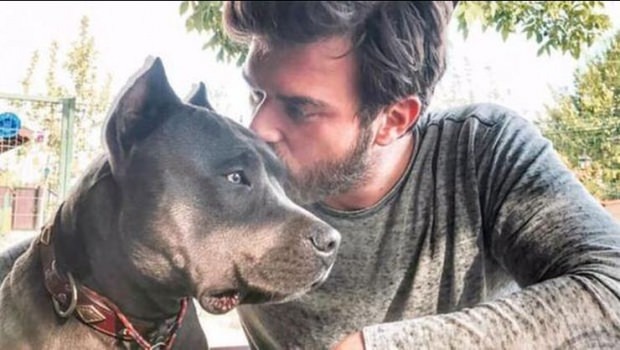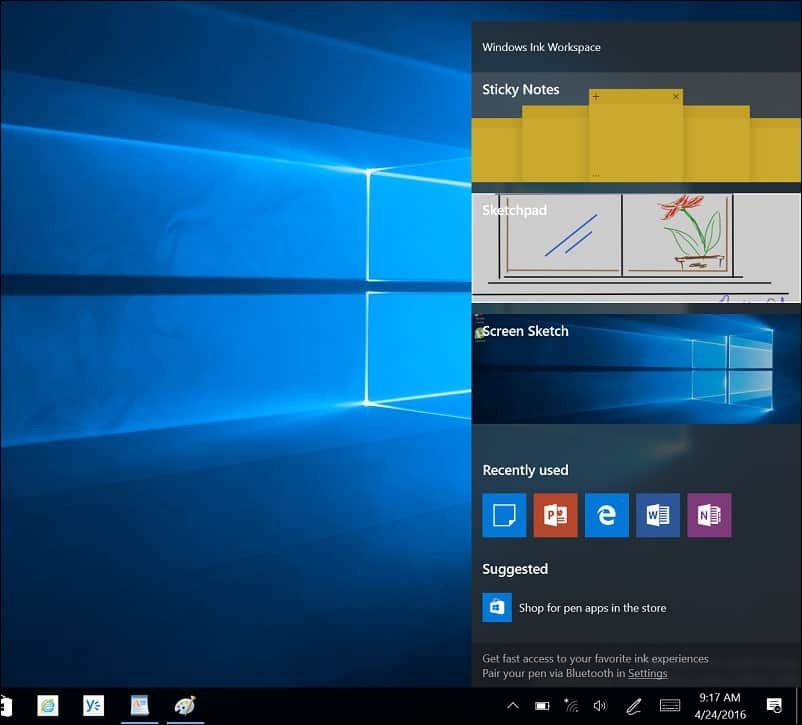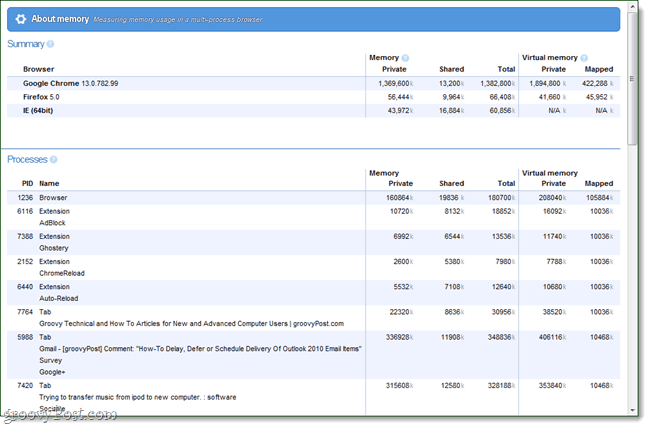Ako ukázať umiestnenie súboru v Office 2010 Toolbar Quick Access
Microsoft Office Microsoft Word Microsoft / / March 17, 2020
 Ak vaša práca zahŕňa prácu s veľkým množstvom dokumentov a kópií dokumentov, často by vás mohlo zaujímať, kde je uložený súbor, ktorý práve upravujete. Iste, vždy môžete prejsť na Save-As, aby ste našli súbory ciest, do ktorých sa však ukladajú. Je čas to napraviť pomocou tohto veľmi groovyPost!
Ak vaša práca zahŕňa prácu s veľkým množstvom dokumentov a kópií dokumentov, často by vás mohlo zaujímať, kde je uložený súbor, ktorý práve upravujete. Iste, vždy môžete prejsť na Save-As, aby ste našli súbory ciest, do ktorých sa však ukladajú. Je čas to napraviť pomocou tohto veľmi groovyPost!
Dnes vám teda ukážem skutočne rýchly a užitočný groovyTip pre všetky programy balíka Office 2010, ktorý vám umožní zobraziť umiestnenie súboru v hornej časti panela Rýchle spustenie.
Krok 1
Vyberte ľubovoľný produkt balíka Office 2010 nainštalovaný vo vašom počítači a otvorte ho. Ak chcete získať prístup k nastaveniam programu, musíte prejsť na Súbor> Možnosti.
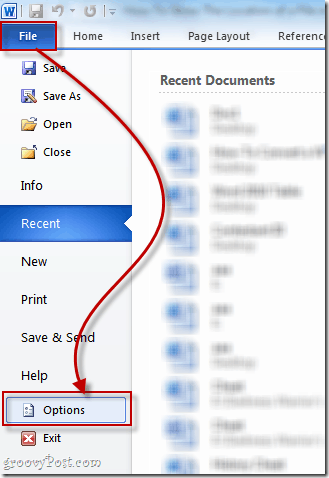
Krok 2
Po otvorení Možnosti programu Word nájsť cestu do Panel Rýchly prístup tab.
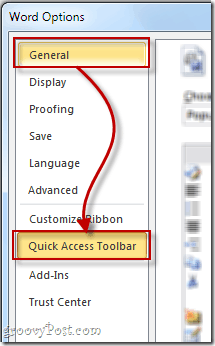
Krok 3
Teraz je čas urobiť to, pre čo sme sem prišli. Pre ľahšiu orientáciu v rozbaľovacom zozname vľavo vybraťPríkazy, ktoré nie sú na pásiku zúžiť vyhľadávanie o niečo lepšie.
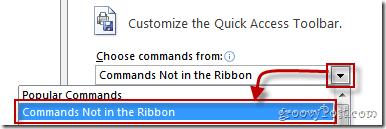
Teraz prejdite niekde okolo stredu písmena „D“ dole, kým nenájdete Umiestnenie dokumentu
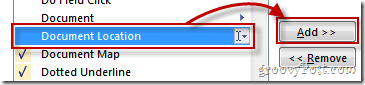
Keď ste v zozname Rýchle spustenie (na pravej strane), môžete ho znova označiť a pomocou dvoch šípok ho posunúť nahor alebo nadol. Osobne budem mať svoj koniec.
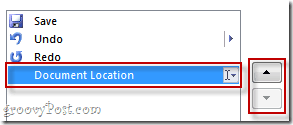
Po dokončení cvaknutie OK a budete hotoví!

Máte k dispozícii tipy na Office 2010? Prosím, podeľte sa o komentáre nižšie!